OpenVPN - это программное обеспечение для защищенного доступа в интернет. Он позволяет создать VPN для обмена данными между вашим Android устройством и удаленным сервером. Установка и настройка OpenVPN на вашем Android устройстве обеспечит безопасность и защиту личных данных при подключении к общественным Wi-Fi сетям или другим ненадежным соединениям.
Перед установкой и настройкой OpenVPN на вашем Android устройстве, убедитесь что у вас есть аккаунт и доступ к серверу провайдера VPN. Следуйте инструкции для успешной установки OpenVPN и защищенного подключения.
Шаг 1: Установка приложения
1. Откройте Google Play Store на устройстве и найдите OpenVPN Connect. Нажмите "Установить" для загрузки и установки приложения.
2. После установки откройте приложение OpenVPN Connect.
Шаг 2: Загрузка конфигурационных файлов
1. Проверьте у своего VPN-провайдера, есть ли у вас доступ к конфигурационным файлам OpenVPN. Обычно эти файлы предоставляются на сайте провайдера или отправляются по электронной почте.
2. После получения конфигурационных файлов, сохраните их на ваше устройство Android в папке "OpenVPN".
Шаг 3: Импорт конфигурационных файлов
1. Откройте приложение OpenVPN Connect на вашем устройстве Android.
2. Нажмите на кнопку меню (обычно это тре точки в верхнем правом углу) и выберите "Импорт".
3. Найдите папку "OpenVPN", в которой вы сохранили конфигурационные файлы, и выберите необходимый файл для импорта.
4. Повторите этот шаг для каждого конфигурационного файла, которые вы хотите импортировать.
Поздравляю! Теперь вы успешно настроили и импортировали конфигурационные файлы OpenVPN на ваше устройство Android. Теперь вы можете подключиться к VPN-серверу, чтобы обеспечить безопасное и анонимное соединение с интернетом.
Установка и настройка OpenVPN на Android
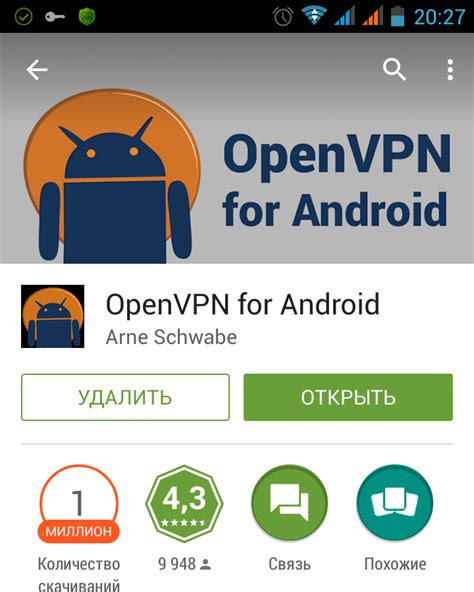
Чтобы установить и настроить OpenVPN на вашем устройстве Android, выполните следующие шаги:
Шаг 1: Скачать и установить OpenVPN на Android
- Откройте Google Play Store на вашем устройстве Android.
- В поисковой строке введите "OpenVPN", найдите приложение OpenVPN Connect и нажмите "Установить".
- После окончания установки, откройте приложение OpenVPN Connect.
Шаг 2: Подключение к удаленной сети
- Получите файлы .ovpn или .conf от администратора удаленной сети или создайте свои собственные.
- Перенесите файлы .ovpn или .conf на ваше устройство Android.
- В приложении OpenVPN Connect нажмите на значок "+" в правом нижнем углу экрана.
- Выберите "Импорт конфигурации".
- Просмотрите файловую систему вашего устройства и найдите файл .ovpn или .conf.
- После выбора файла, нажмите "Выбрать".
- Введите свои учетные данные, если они требуются.
- Нажмите "Подключиться", чтобы установить соединение с удаленной сетью.
Шаг 3: Настройка соединения
После подключения к удаленной сети можно произвести несколько дополнительных настроек:
- Нажмите на значок гамбургера (три горизонтальные линии) в верхнем левом углу экрана.
- Выберите "Настройки".
- Здесь вы можете настроить различные параметры, такие как протоколы шифрования, порты и другие опции безопасности.
- Спуститесь вниз до "Настройки подключения" и настройте параметры соединения по вашим предпочтениям.
- Нажмите "Сохранить", чтобы сохранить настройки.
Теперь, когда OpenVPN настроен и подключен на вашем устройстве Android, вы можете безопасно использовать интернет и обмениваться данными в удаленной сети.
Подробная инструкция по установке OpenVPN
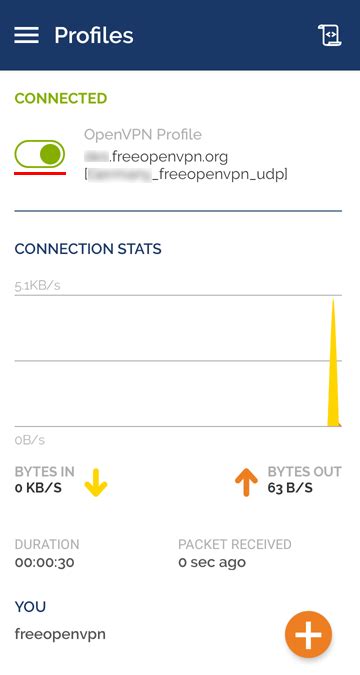
Шаг 1: Загрузка и установка приложения
- Перейдите в Google Play Store на своем устройстве Android
- В поисковой строке введите "OpenVPN" и найдите официальное приложение OpenVPN Connect для Android
- Нажмите на кнопку "Установить" и дождитесь завершения процесса установки
Шаг 2: Загрузка конфигурационных файлов OpenVPN
- На компьютере откройте веб-браузер и перейдите на сайт вашего VPN-провайдера
- Войдите в свою учетную запись и найдите страницу с загрузкой конфигурационных файлов OpenVPN
- Скачайте необходимые файлы на свой компьютер
Шаг 3: Перенос файлов на устройство Android
- Подключите устройство Android к компьютеру через USB-кабель
- Скопируйте файлы на устройство Android в любую папку на внутреннем хранилище или в папку "Download"
- Отключите устройство Android от компьютера
Шаг 4: Импорт и настройка файлов в приложении OpenVPN Connect
- Откройте приложение OpenVPN Connect на устройстве Android
- Нажмите на значок "+" в правом нижнем углу экрана
- Перейдите в папку, куда вы скопировали файлы
- Найдите нужный файл и выберите его
- Введите свое имя пользователя и пароль для VPN-провайдера (если требуется)
- Нажмите на кнопку "Добавить" и дождитесь окончания импорта конфигурации
Шаг 5: Подключение к VPN-серверу
- Вернитесь на главный экран приложения OpenVPN Connect
- Нажмите на выключатель возле имени конфигурации, чтобы установить соединение
- После успешного подключения увидите зеленую надпись "Connected"
Теперь вы можете безопасно использовать интернет, пользуясь VPN-соединением с помощью OpenVPN на устройстве Android.
Загрузка и установка OpenVPN на устройство

Чтобы установить OpenVPN на ваше устройство Android, выполните следующие шаги:
- Откройте Google Play Store на вашем устройстве Android.
- В поисковой строке введите "OpenVPN" и нажмите на кнопку поиска.
- Найдите приложение с названием "OpenVPN Connect" и нажмите на него.
- Нажмите на кнопку "Установить", чтобы начать загрузку и установку приложения.
- После завершения установки нажмите на кнопку "Открыть", чтобы запустить приложение.
Теперь, когда приложение OpenVPN установлено на вашем устройстве Android, вы готовы приступить к настройке VPN-соединения. Следующий раздел нашей инструкции расскажет о том, как настроить OpenVPN на Android.
Создание и импорт конфигурационного файла OpenVPN
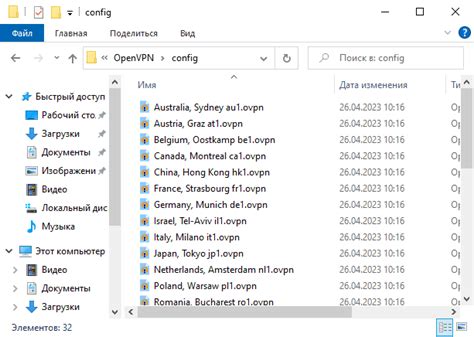
Для установки и настройки OpenVPN на устройстве Android необходимо создать и импортировать конфигурационный файл OpenVPN. Этот файл содержит все необходимые параметры для подключения к VPN-серверу.
Для создания конфигурационного файла OpenVPN можно воспользоваться специальной программой или создать его вручную. В обоих случаях важно указать следующие параметры:
| Параметр | Описание |
|---|---|
| remote | IP-адрес или доменное имя VPN-сервера |
| port | порт VPN-сервера |
| proto | протокол подключения (например, UDP или TCP) |
| dev | тип устройства (например, tun) |
| ca | путь к файлу сертификата CA |
| cert | путь к файлу сертификата пользователя |
| key | путь к файлу закрытого ключа пользователя |
После создания конфигурационного файла OpenVPN нужно его импортировать на Андроид-устройство. Для этого выполните следующие действия:
- Скопируйте файл на устройство Android через USB-кабель или через облачное хранилище.
- Откройте приложение OpenVPN на устройстве.
- Нажмите "Импорт" или выберите "Импорт" в меню.
- Выберите файл конфигурации OpenVPN.
- Введите имя профиля и нажмите "ОК".
После успешного импорта файл будет доступен в списке профилей OpenVPN на устройстве Android. Теперь вы можете подключиться к VPN-серверу с помощью OpenVPN на своем Андроид-устройстве.
Настройка OpenVPN на Андроид
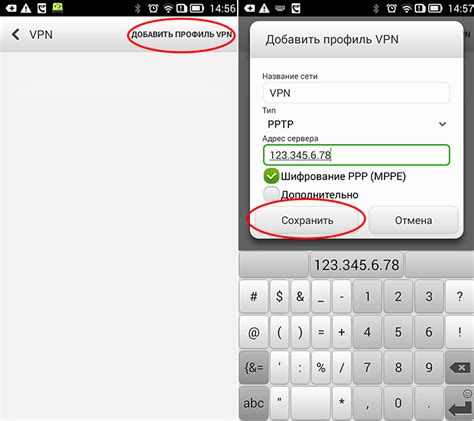
OpenVPN - это открытое программное обеспечение, которое создает защищенное соединение между устройством Android и удаленной сетью или сервером. Оно обеспечивает безопасность и конфиденциальность передаваемых данных, а также обходит географические ограничения и фильтры.
Для настройки OpenVPN на устройстве Android выполните следующие шаги:
- Скачайте и установите приложение OpenVPN Connect из Google Play Store.
- Загрузите файлы конфигурации OpenVPN, предоставленные вашим провайдером VPN.
- Откройте приложение OpenVPN Connect на устройстве Android.
- Нажмите на кнопку «Импорт» в правом верхнем углу приложения.
- Выберите файл конфигурации OpenVPN, который вы загрузили на ваше устройство Android.
- Нажмите на кнопку «Выбрать» и подтвердите импорт файла конфигурации.
- После импорта файл конфигурации будет отображаться в списке доступных конфигураций в OpenVPN Connect.
- Нажмите на название файла конфигурации, чтобы установить соединение.
- Введите свои учетные данные, предоставленные провайдером VPN (имя пользователя и пароль).
- Нажмите на кнопку «Подключиться», чтобы установить VPN-соединение.
- Когда соединение установлено, значок OpenVPN Connect будет отображаться в статус-баре вашего устройства Android.
Теперь у вас настроен OpenVPN на устройстве Android и вы можете использовать защищенное соединение для доступа к удаленной сети или серверу. Не забудьте отключить VPN-соединение, когда оно вам больше не нужно, чтобы сохранить пропускную способность интернет-соединения.
Подключение к VPN-серверу через OpenVPN
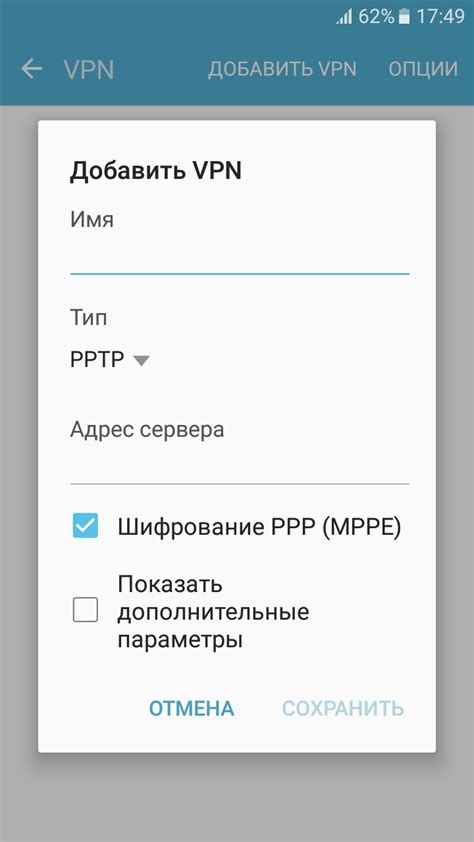
Для подключения к VPN-серверу через OpenVPN на Android, выполните следующие шаги:
- Установите приложение OpenVPN на свое Android-устройство из Google Play.
- Откройте приложение OpenVPN и импортируйте конфигурационный файл VPN-сервера.
- Выберите файл .ovpn с конфигурацией VPN-сервера на устройстве.
- Введите учетные данные, если необходимо.
- Нажмите "Подключиться", чтобы соединиться с VPN-сервером.
После успешного подключения к VPN-серверу через OpenVPN на Андроиде, весь интернет-трафик с вашего устройства будет проходить через защищенное соединение с VPN-сервером. Если возникнут проблемы с подключением, убедитесь, что данные для входа и конфигурационный файл VPN-сервера введены правильно.
Теперь вы можете использовать интернет-соединение через VPN-сервер, чтобы обеспечить защиту вашей приватности и безопасность в интернете на устройстве Android.
Проверка подключения и дополнительные настройки
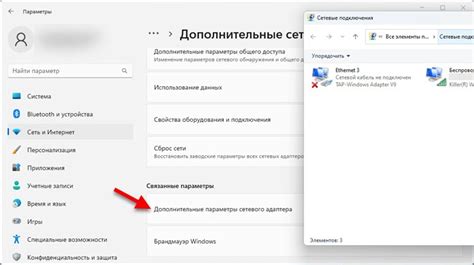
После установки и настройки OpenVPN на вашем устройстве с Android, проверьте подключение к VPN-серверу.
1. Запустите приложение OpenVPN на устройстве.
2. В главном меню выберите профиль подключения, который вы создали ранее.
3. Нажмите на кнопку "Подключиться" для установки VPN-соединения.
4. Подождите, пока соединение установится.
Если все прошло успешно, значок OpenVPN появится в статус-баре вашего устройства. Вы также можете проверить IP-адрес, используя онлайн-сервисы.
Для настройки параметров в OpenVPN вы можете:
- Изменить протокол соединения (UDP или TCP) для стабильности.
Откройте настройки профиля подключения, найдите опцию "Протокол", выберите нужный и сохраните.
- Включить или отключить функцию пересоединения.
Функция пересоединения восстанавливает соединение после обрыва. Если часто бывают проблемы с подключением, включите эту функцию в настройках профиля. Найдите опцию "Пересоединение" и установите по своему усмотрению.
Настройте дополнительные параметры для более надежного и безопасного VPN-подключения.